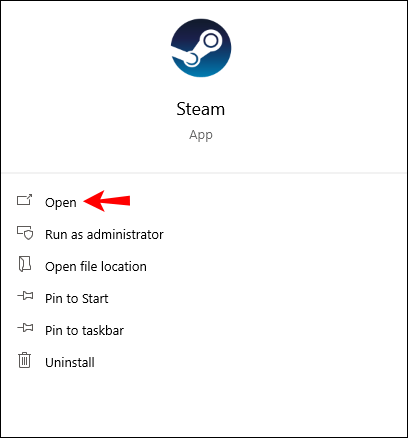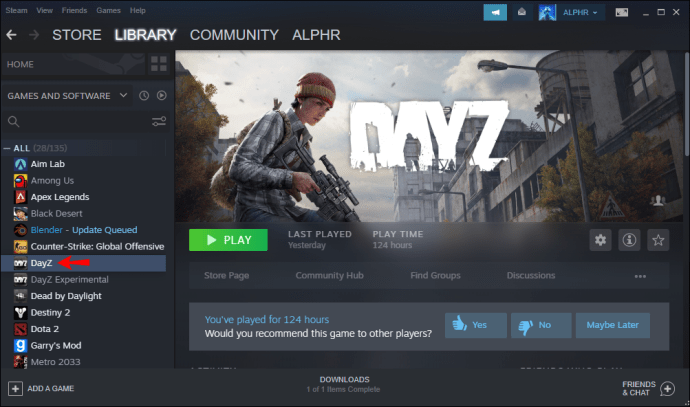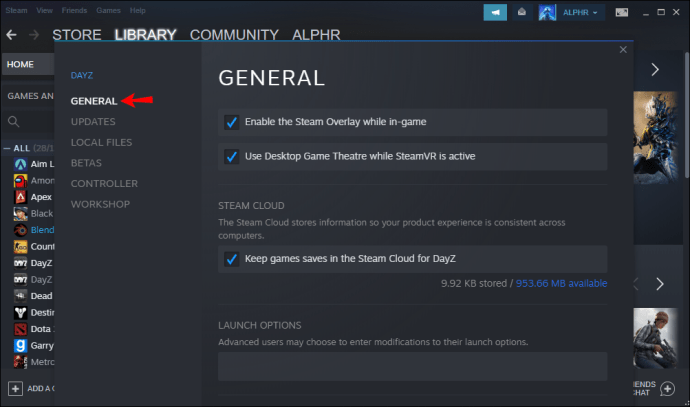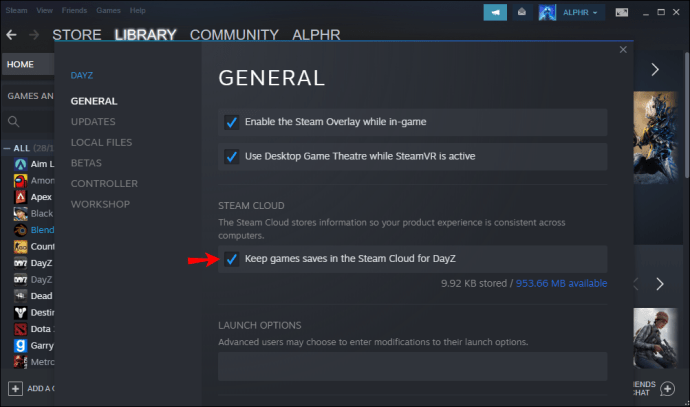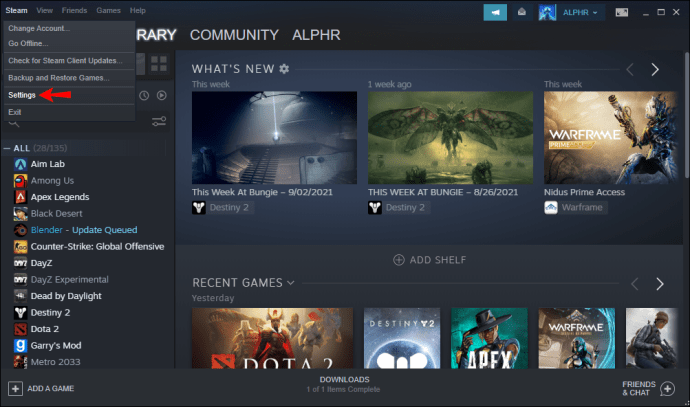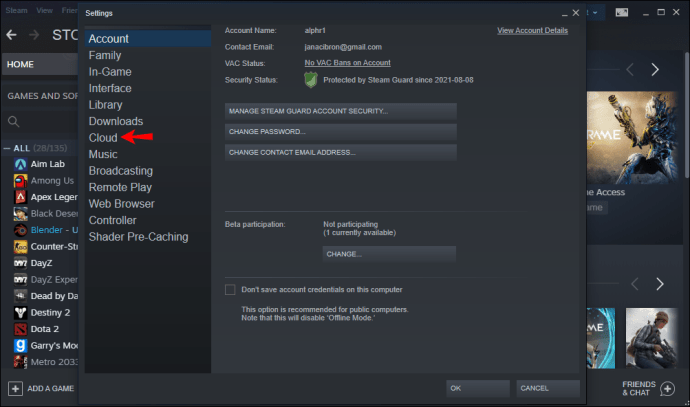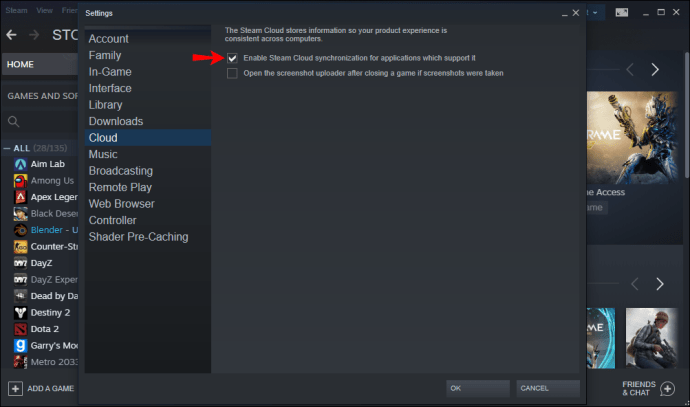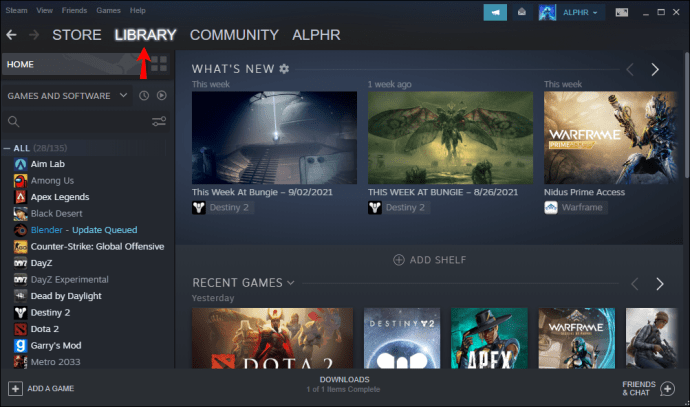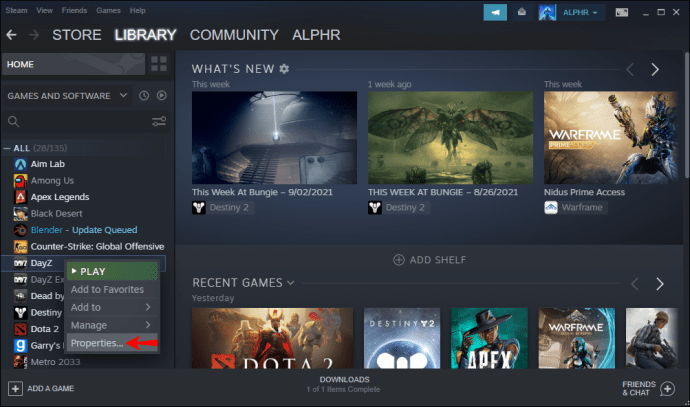Многи ПЦ играчи воле Стеам, јер им омогућава да организују своје игре у једној апликацији ради практичности. Услуга такође прави резервну копију датотека ваше игре у облаку, што омогућава играње ових наслова на било ком рачунару. Међутим, облак нема неограничен простор и једног дана ће се попунити.
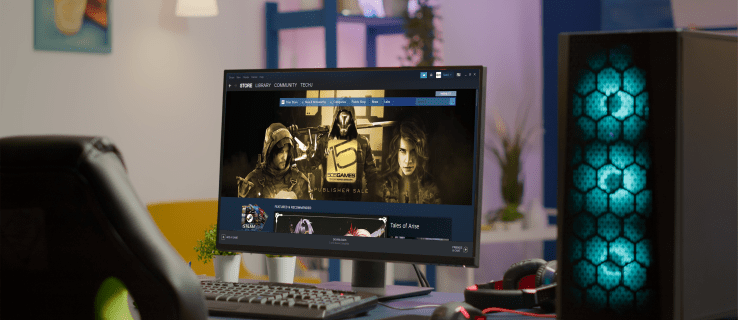
Решење овог проблема је брисање ваших Стеам Цлоуд сачуваних података. Када то урадите, можете додати нове игре. Наставите да читате да бисте сазнали како процес функционише.
Стеам: Избришите све сачуване датотеке у облаку
Пре него што пређемо на методе, хајде да разговарамо о томе како Стеамов систем резервних копија у облаку функционише. Учење о томе ће вам помоћи да разумете разлоге за брисање сачуваних података у облаку. Поред тога, научићете како да омогућите и резервне копије.
Шта је Стеам Цлоуд?
Стеам Цлоуд је услуга која омогућава Стеам корисницима да чувају датотеке игара на серверима компаније. Свако ко има Стеам Цлоуд може да преузме своје игре на другом рачунару и настави од када се последњи пут пријавио на платформу. На пример, можете да играте Портал 2 на свом примарном рачунару за игре и да наставите са истом датотеком за чување на лаптопу за путовања ако желите.
Пошто морате да омогућите Стеам Цлоуд синхронизацију да бисте омогућили играње истог чувања, ево како да то омогућите. Не подржавају све игре Стеам Цлоуд и мораћете да проверите сваки наслов који поседујете.
- Покрените Стеам на рачунару.
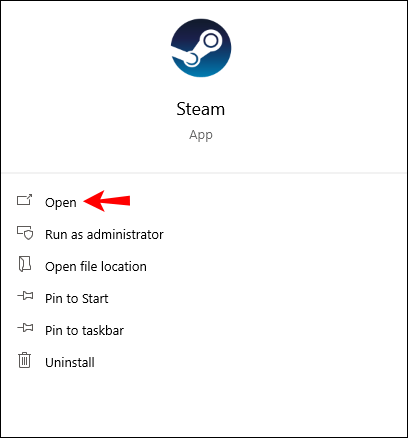
- Пронађите игру за коју желите да направите резервну копију у Стеам Цлоуд-у.
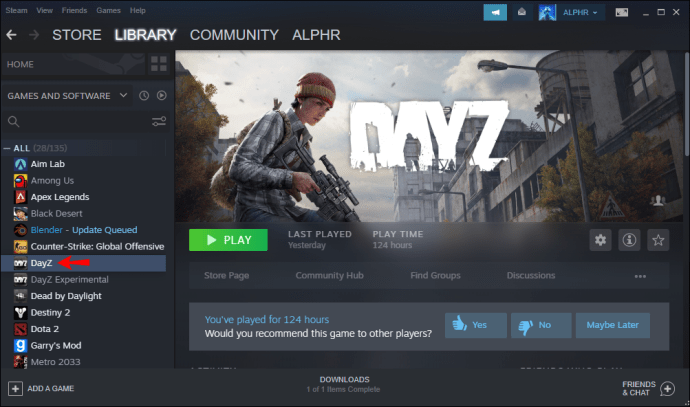
- Кликните десним тастером миша на игру.
- Изаберите „Својства“.

- Кликните на „Опште“.
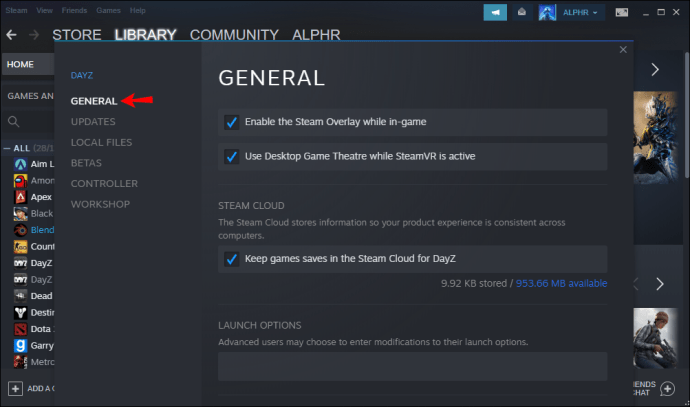
- Померите се на дно прозора и означите „Омогући Стеам Цлоуд синхронизацију“ за игру.
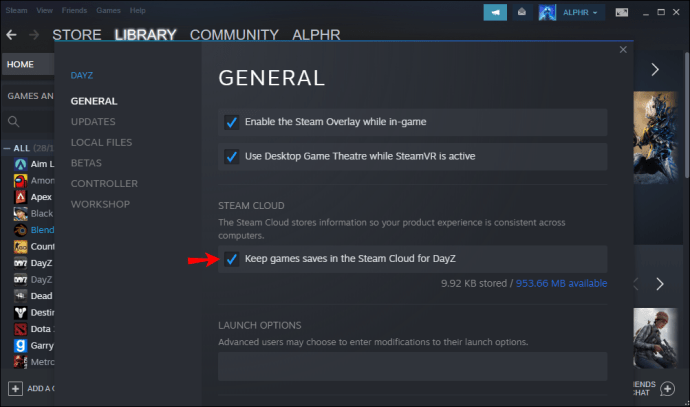
Када је ова опција омогућена, можете играти игру на више рачунара и даље напредовати. Простор за складиштење је ограничен и било би најбоље да правите резервну копију својих омиљених наслова само на Стеам Цлоуд.
Брисање Стеам Цлоуд сачуваних датотека
Када омогућите Стеам Цлоуд синхронизацију, Стеам ће аутоматски направити резервну копију датотека на серверима. Ако редовно не чистите складиште, на крају ћете имати много нежељених датотека и резервних копија које заузимају простор. Без довољно простора, можда више нећете моћи да чувате нове игре на серверу.
Следећи компликовани кораци такође потпуно бришу ваше сачуване датотеке. Обавезно направите резервну копију игара на чврстом диску или другој локацији за складиштење пре него што наставите. Увек их касније можете вратити на рачунар.
Ево како да избришете све сачуване датотеке у облаку и обришите простор за складиштење чисто:
Проверите да ли је ваша Стеам Цлоуд синхронизација омогућена
- Покрените Стеам.
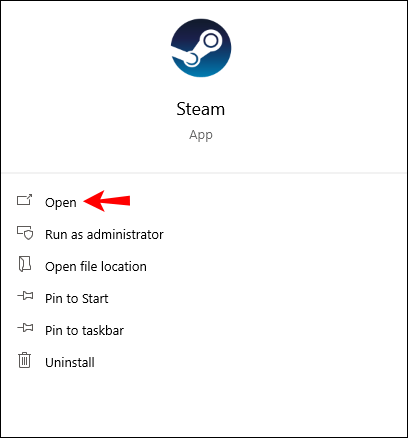
- Идите на подешавања.
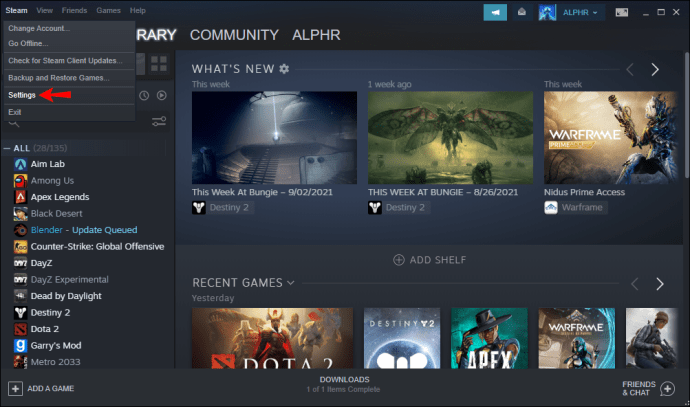
- Кликните на „Облак“.
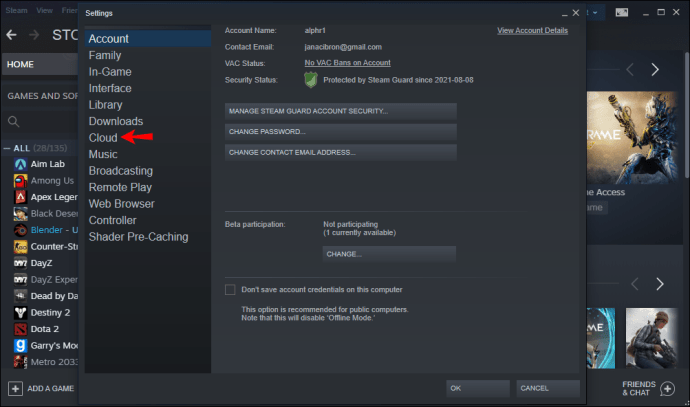
- Потврдите да ли је омогућено „Омогући Стеам Цлоуд синхронизације за апликације које га подржавају“.
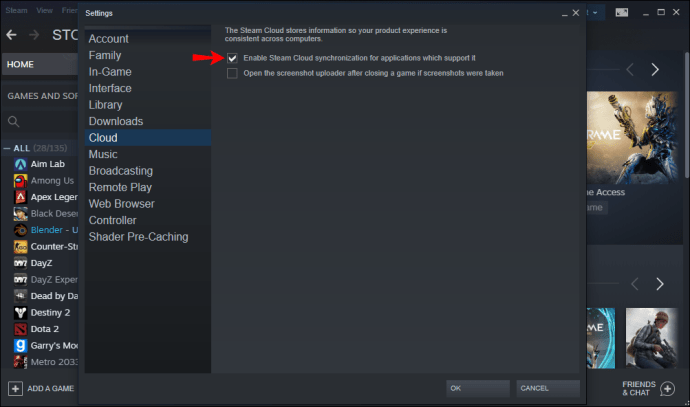
- Идите у своју Стеам библиотеку.
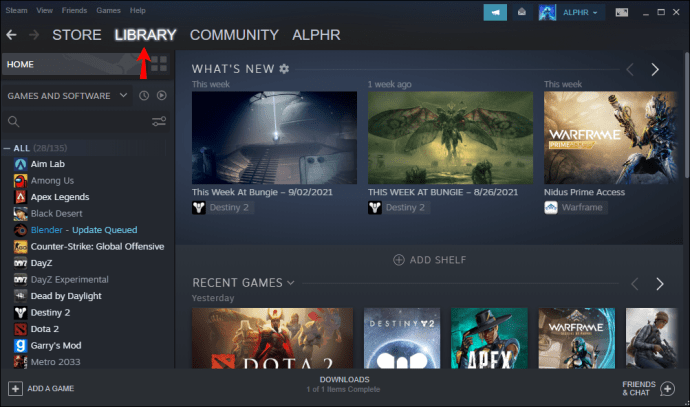
- Кликните десним тастером миша на игру.
- Изаберите „Својства“.
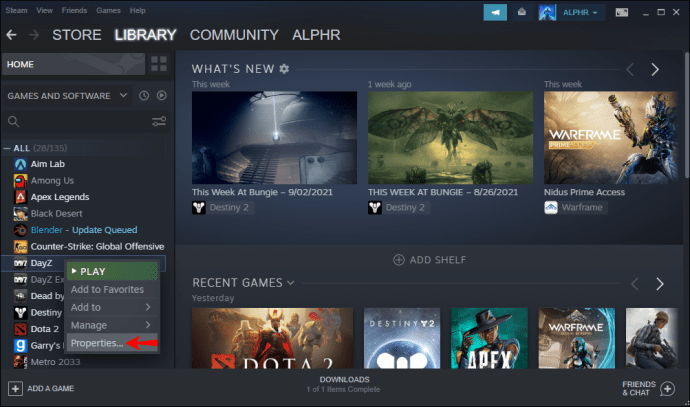
- Идите на „Опште“.
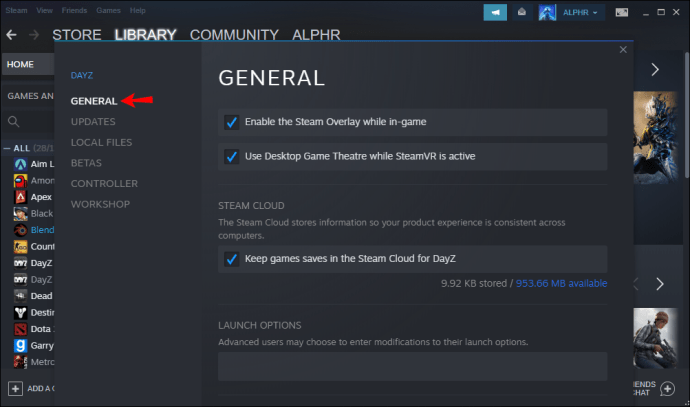
- Проверите да ли је синхронизација Стеам Цлоуд-а омогућена.
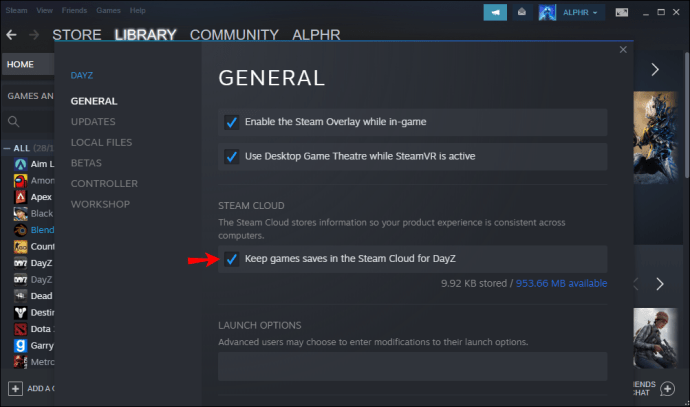
Ако је одговор да, ваше игре су заиста резервне копије у облаку. Затим можете наставити да га обришете.
Избришите фасцикле АппИД
- Прво, морате да отворите Стеамов директоријум на рачунару.
- Отворите „корисничке податке“.
- Потражите фасциклу која одговара вашем Стеам ИД-у.
- Пронађите АппИД-ове игара које желите да избришете.
- Избришите фасцикле игре које су направљене у Стеам Цлоуд-у.
- Поново покрените рачунар.
- Покрените Стеам и играјте игре за сваки избрисани фолдер.
- Проверите да ли су се фасцикле АппИД вратиле.
- Ако јесте, можете ићи даље.
Покрените дијалог Стеам Цлоуд Цонфлицт
- Отворите менаџер задатака.
- Завршите све процесе повезане са Стеам-ом.
- Идите у Стеамове фасцикле и отворите „корисничке податке“.
- Отворите фасциклу која одговара вашем Стеам ИД-у, а затим фасциклу која одговара игрици коју желите да избришете.
- Кликните десним тастером миша на „даљински“.
- Изаберите „Отвори прозор ПоверСхелл овде“.
- Копирајте и налепите „цлц –патх „Ц:Програм Филес (к86)\Стеам\усердата\СтеамИД\АппИД\ремоте\*”” без првог и последњег наводника.
- Притисните "Ентер" да бисте га извршили.
- Отворите Стеам и покрените игру.
- Добићете поруку о грешци, али не предузимајте ништа по том питању.
Избришите сачуване датотеке у облаку
- Вратите се у фасциклу игре.
- Избришите „ремоте“ и „ремотецацхе.вдф“ у фасцикли.
- Вратите се на прозор конфликта.
- Изаберите „Отпреми у Стеам Цлоуд“.
- Стеам ће синхронизовати празну датотеку са облаком, ефикасно бришући ваше датотеке тамо.
- Игра ће почети одмах.
- Ако не желите да Стеам више прави резервну копију игре у облаку, идите на Стеам Лаунцхер.
- Идите на Подешавања."
- Изаберите „Облак“.
- Поништите избор опције која омогућава Стеам Цлоуд синхронизацију.
- Затворите игру и Стеам.
- Поново избришите фасциклу те игре.
Мораћете да поновите кораке ако имате резервну копију више игара у облаку. Када то урадите, Стеам Цлоуд ће бити спреман за нове резервне копије. Ако више не желите да користите Стеам Цлоуд, синхронизацију можете да не означите.
Међутим, они који желе да праве резервне копије својих игара у облаку морају то да провере. Можете омогућити Стеам Цлоуд синхронизацију за појединачне игре. То ће спречити друге игре да заузму драгоцени простор за складиштење на серверу.
Зашто бих избрисао своје Стеам Цлоуд сачуване податке?
Осим ослобађања простора на Стеам Цлоуд-у, други разлози чине брисање сачуваних података у облаку неопходним. Ево најчешћих примера:
- Оштећене датотеке игре
Понекад се датотеке игара оштећују. Ако Стеам похрани ове датотеке у облак, нећете моћи да играте игру уопште. Једини начин да се ово реши је да избришете сачуване датотеке у облаку.
- Губи напредак
Ако постоје сукоби датотека, вероватно је да најновији рачунар на којем сте играли игру није успео да се синхронизује са Цлоуд-ом. Можете да избришете старије датотеке у облаку и одаберете да отпремите најновији напредак. Ова радња можда неће бити могућа на старијим играма или ако не можете да приступите старијој машини.
Додатна често постављана питања
Постоји ли начин да се онемогући мој Стеам Цлоуд Саве?
Ако не желите да искористите предност Стеам Цлоуд синхронизације, можете је трајно онемогућити. Да бисте то урадили, следите ова упутства:
1. Покрените Стеам.
2. Идите на подешавања у горњем левом углу.
3. На левој страни екрана кликните на „Облак“.
4. Поништите избор у пољу за потврду „Омогући Стеам Цлоуд синхронизацију за апликације које то подржавају“.
5. Када означите ову опцију, Стеам више неће правити резервне копије ваших датотека у облаку.
Где су моји Стеам Цлоуд сачувани подаци?
Ваши сачувани подаци у облаку су на Валвеовим серверима. Да бисте приступили овим датотекама, можете се пријавити на Стеам у свом жељеном претраживачу. Ево шта се даље дешава:
1. Идите на свој налог.
2. Изаберите „Прикажи Стеам Цлоуд“.
3. Овде ћете видети све игре које имају датотеке у облаку.
4. Можете да кликнете на „Прикажи датотеке“ да видите датотеке сваког наслова.
Време је за чишћење ствари
Брисањем Стеам Цлоуд сачуваних датотека не само да се ослобађате нежељених датотека и бескорисних сачуваних датотека, већ можете и да избегнете оштећене датотеке. Када се ваш Стеам Цлоуд испразни, можете да отпремите нове игре и да их играте на било ком рачунару. Наравно, прво ћете морати да их преузмете.
Колико игара имате на Стеам Цлоуд-у? Да ли често бришете сачуване датотеке? Обавестите нас у одељку за коментаре испод.